方法: まず Word 文書を開き、指定した場所にマウス カーソルを置き、ページの上部にある [挿入] - [記号] ボタンをクリックし、ドロップで [その他の記号] を選択します。 -ダウンメニュー;次にポップアップでウィンドウの「シンボル」タブを選択し、最後にドロップダウンリストで中心点を見つけて選択し、「挿入」をクリックします。

このチュートリアルの動作環境: Windows7 システム、WPS Office2016 バージョン、Dell G3 コンピューター。
まず、Word 文書を開いて、新しい空白のページを作成する必要があります。
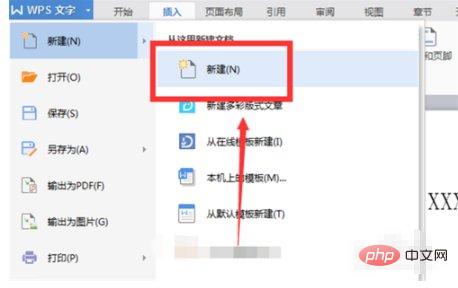
中点を挿入する場所にカーソルを置き、[挿入] をクリックし、記号を見つけてクリックします。
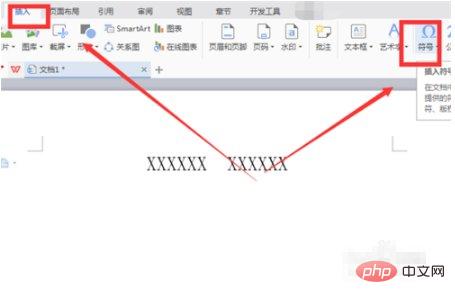
記号では、最近使用した記号に、以前に使用した中点が含まれていることがわかります。ここに見つからない場合は、をクリックしてください。他のシンボル。
表示される多くの記号の中から中央のドットを見つけます。見つけるのは難しくありません。下にスワイプするだけで表示されます。このドットを選択し、クリックして挿入します。

最後に、タイトルの真ん中に中点が挿入されたことがわかります。今後すぐに挿入したい場合は、中点がタイトルの真ん中に表示されます。シンボル内に最近使用したシンボルをクリックするだけです。
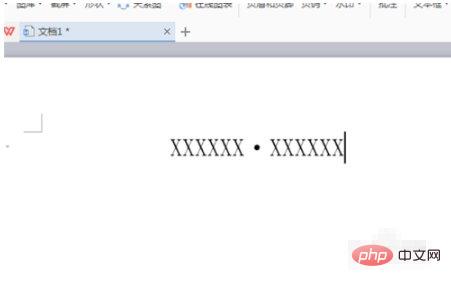
推奨チュートリアル: 「Word チュートリアル 」
以上が中心点の入力方法の詳細内容です。詳細については、PHP 中国語 Web サイトの他の関連記事を参照してください。

